Photoshop抠图教程:运用黑白调整层抠图技法,本例介绍运用PS的黑白调整层来抠出美女的发丝,从Photoshop CS3开始,Adobe加上了一个新功能,就是黑白调整层
【 tulaoshi.com - PS 】
在《cfljg抠图入门秘笈(续)》里已经介绍了7种方法,今再介绍运用新版新的功能来抠图的方法。方法中的参数仅供参考,你可设置不同的参数有可能效果会更好。
原图:
效果图:

方法步骤:
1、打开图片,点击红圈处,创建黑白调整图层。

[next]
(本文来源于图老师网站,更多请访问https://www.tulaoshi.com/ps/)2、参考参数如图。

3、再创建色阶调整图层,按图示参数适当调整。
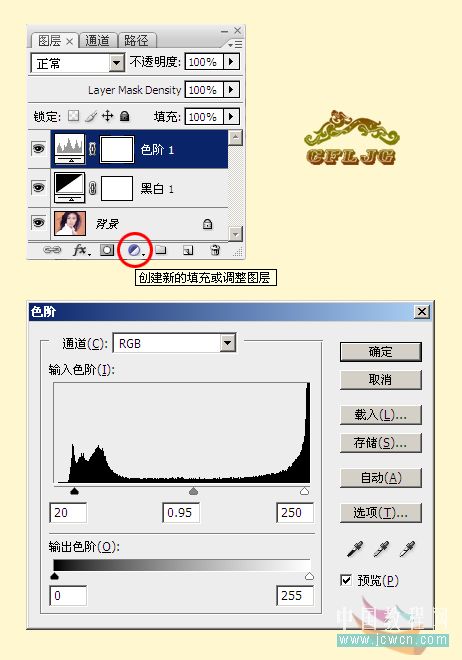
4、ctrl+shift+alt+e盖印图层,得到图层1。用白色画笔把箭头所指的其它杂色涂抹掉。

[next]
(本文来源于图老师网站,更多请访问https://www.tulaoshi.com/ps/)5、新建图层2,放于图层1的下方,填充颜色作为检查效果的新背景层,图层1的混合模式设置为正片叠底,这样散细的头发就得到了。

6、复制背景层得到背景副本,放在最顶层,加蒙板用黑画笔涂抹出新背景。
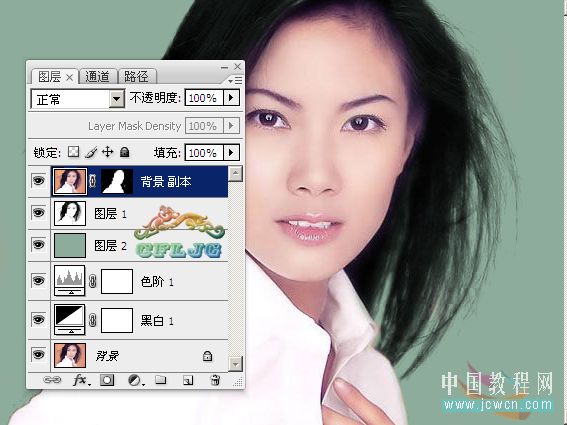
7、下一步你可以换自己喜欢的新的背景了,OK。
来源:https://www.tulaoshi.com/n/20160129/1504012.html
看过《Photoshop抠图教程:运用黑白调整层抠图技法》的人还看了以下文章 更多>>